win10夜间模式启用不了怎么办?夜间模式可以帮助电脑在夜晚自动进入护眼状态,调节电脑亮度。但是有不少小伙伴发现自己的windows夜间模式选项是灰色的,无法进行点击。本篇教程就
win10夜间模式启用不了怎么办?夜间模式可以帮助电脑在夜晚自动进入护眼状态,调节电脑亮度。但是有不少小伙伴发现自己的windows夜间模式选项是灰色的,无法进行点击。本篇教程就来为大家分享解决方法吧。
方法一、
1、同时按WIN+R打开运作提示框。
2、输入devmgmt.msc,打开设备管理器。
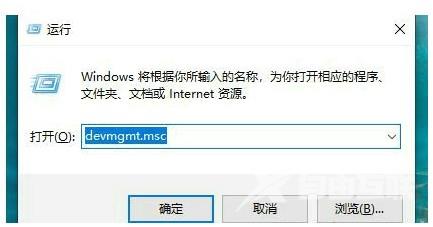
3、找到显卡,右键选择升级。
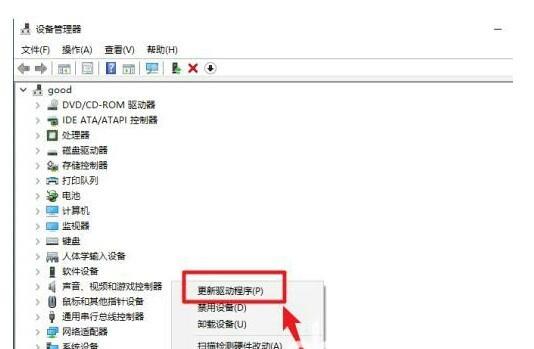
4、在弹出的页面选择下图所示的选项。
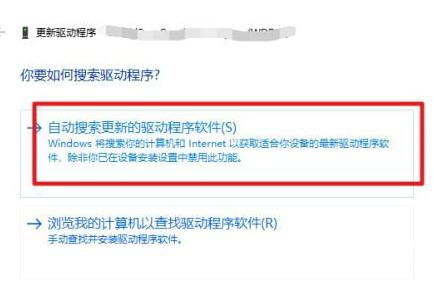
方法二、
1.同时按下Windows+X组合键,在屏幕左下角会弹出快捷菜单中,点击命令提示符(管理员):
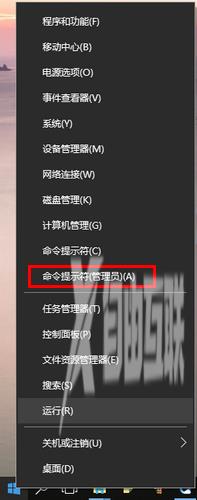
2、此时打开的即是以管理员权限运行的命令提示符程序窗口,输入需要运行的命令执行即可:
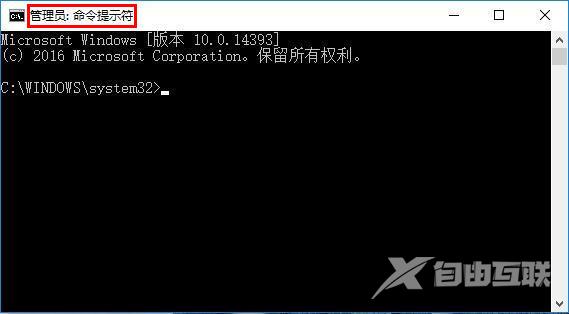
3、运行DISM / Online / Cleanup-Image / CheckHealth 命令以检查图像是否已损坏。
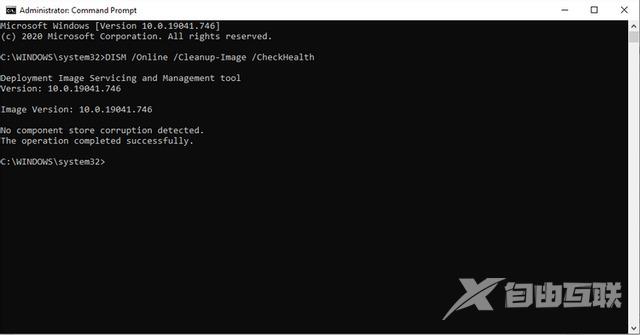
4、如果没有损坏问题,则可以通过Dism / Online / Cleanup-Image / ScanHealth命令运行更高级的扫描 。
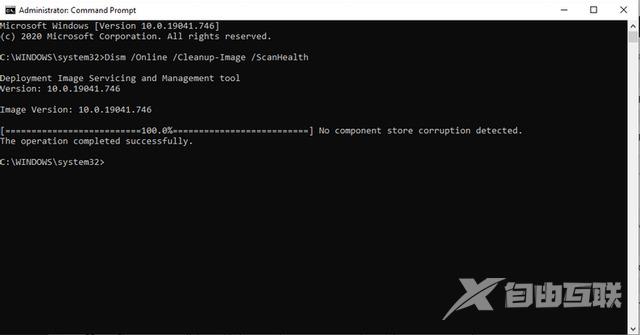
5、请注意,此过程可能需要一段时间。如果通过上述步骤发现损坏问题,请运行 Dism / Online / Cleanup-Image / RestoreHealth命令下载并替换损坏的文件。
6、执行命令后,重新启动计算机即可。
【感谢龙石为本站提供信息共享平台 http://www.longshidata.com/pages/exchange.html】